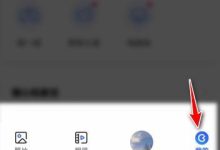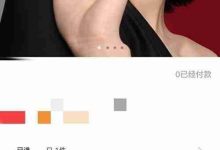一、通过AirPlay实现镜像投屏
-
确认设备兼容性:首先确保你的iPhone和电视均支持AirPlay功能。目前大多数主流智能电视都已内置该功能。
-
同一Wi-Fi连接:将苹果手机与电视接入同一个Wi-Fi网络,以确保设备之间可以正常通信。
-
启用AirPlay投屏:从iPhone屏幕底部向上轻扫打开控制中心,点击“屏幕镜像”按钮,在设备列表中选择你的电视名称,按提示完成配对。连接成功后,手机画面将实时镜像到电视上,包括正在运行的App内容也会同步显示。
二、使用无线投屏器进行投屏
-
选购适配的投屏设备:选择一款支持AirPlay或Miracast协议、且兼容苹果系统的无线投屏器,注意检查电视是否具备HDMI接口以便连接。
-
完成设备连接:将投屏器的接收端插入电视的HDMI接口并通电,然后在iPhone的Wi-Fi或蓝牙设置中搜索该投屏器的名称,输入配对码完成连接。成功后即可将手机上的App画面无线投射到电视大屏。
三、利用智能电视自带的投屏应用
-
检查电视投屏功能:部分品牌智能电视预装有“无线投屏”、“多屏互动”等应用,打开该应用等待接收信号。
-
手机端设置:进入iPhone的“设置”→“通用”→“隔空播放与接力”,开启“自动隔空播放至电视”。系统会自动扫描附近的电视设备,选择对应名称连接后,即可实现App内容投屏。
四、借助视频App内置的投屏功能
-
打开支持投屏的视频平台:如爱奇艺、优酷、腾讯视频等主流视频App,通常都集成了投屏功能。
-
实现视频内容投射:在视频播放界面,点击右上角的投屏图标(通常为一个带Wi-Fi符号的矩形),在弹出的设备列表中选择你的电视,连接后视频内容就会在电视上播放。此时手机可自由切换其他应用,不影响已投屏的内容。
通过上述几种方式,你可以轻松将苹果手机中的App画面投射到电视屏幕上,无论是追剧、打游戏还是分享照片,都能享受更震撼的视听体验。赶快选择适合你的方法尝试一下吧!

 路由网
路由网